word如何调整行间距(Word怎样调整行间距和缩进距离)
作为办公常用软件WORD,大家想必十分了解,功能十分强大。有些功能不经常使用,往往会忽略具体的操作在什么位置。排版是影响一篇WORD美观的主要因素,作为排版格式中的行间距和缩进距离是如何调整的呢?
手把手系列教学,今天来教一教你如何调整行间距和缩进距离。

调整行间距
1.打开WORD,选中需要调整文字,右击鼠标,点击“段落”。
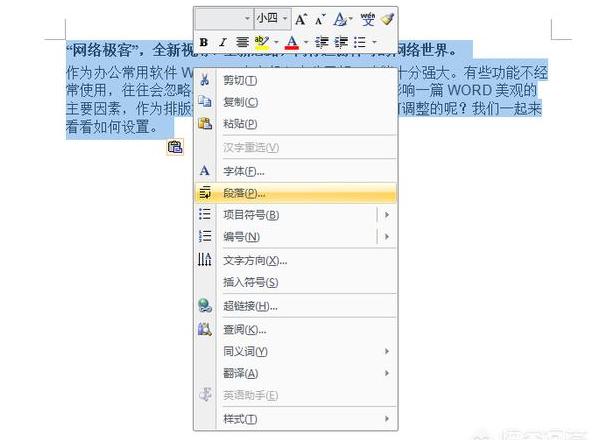
2.在弹出的窗口中点击“行距(N)”下拉菜单,可以看到“单倍行距、1.5倍行距、2倍行距、最小值、固定值、多倍行距”等选项,可以根据需要进行选择。一般正式公文,使用的是固定值,30磅。

3.设置完成后,单击确定按钮就可完成。
调整缩进
1.缩进和行距在一个设置界面,点击“特殊格式(S)”下拉菜单,可以看到“首行缩进、悬挂缩进”。一般选择首行缩进,然后在磅值中填入2。这样,下次就不用每行在敲两下空格来实现空两格的功能。

2.同样,设置完成后点击确定进行保存。
上面就是行间距和缩进距离的调整方法,是不是很简单呢。很多事情都是,难者不会,会者不难呢。
欢迎大家留言讨论,喜欢的话点点关注哦。
,免责声明:本文仅代表文章作者的个人观点,与本站无关。其原创性、真实性以及文中陈述文字和内容未经本站证实,对本文以及其中全部或者部分内容文字的真实性、完整性和原创性本站不作任何保证或承诺,请读者仅作参考,并自行核实相关内容。文章投诉邮箱:anhduc.ph@yahoo.com






